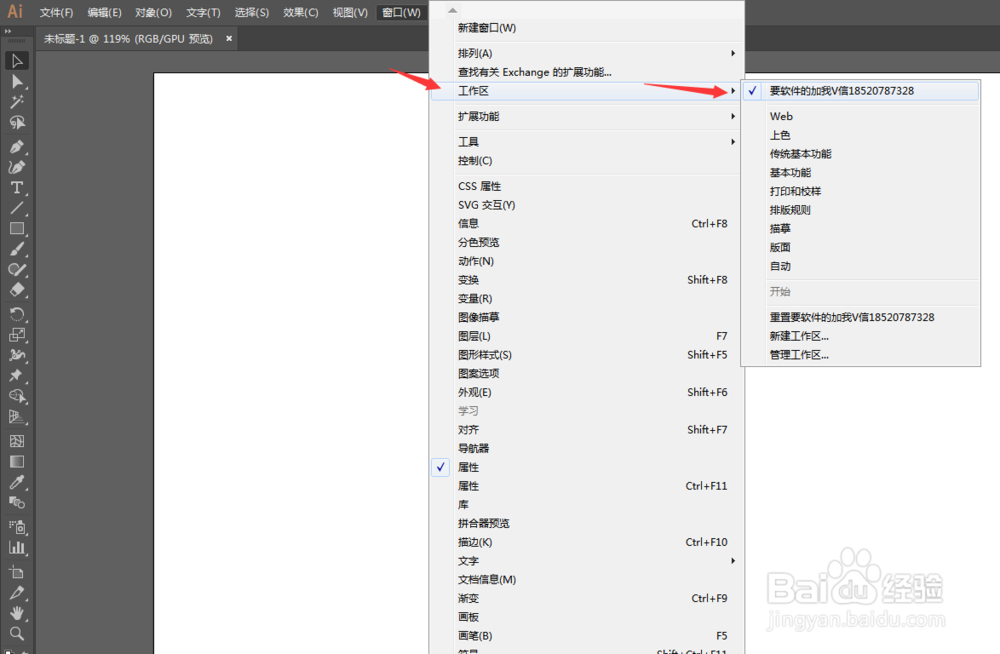1、首先找到我们已经下载好的Adobe Illustrator 2018压缩包 右键解压到文件夹。然后解压好就双击运行Set-up.exe这个图标。
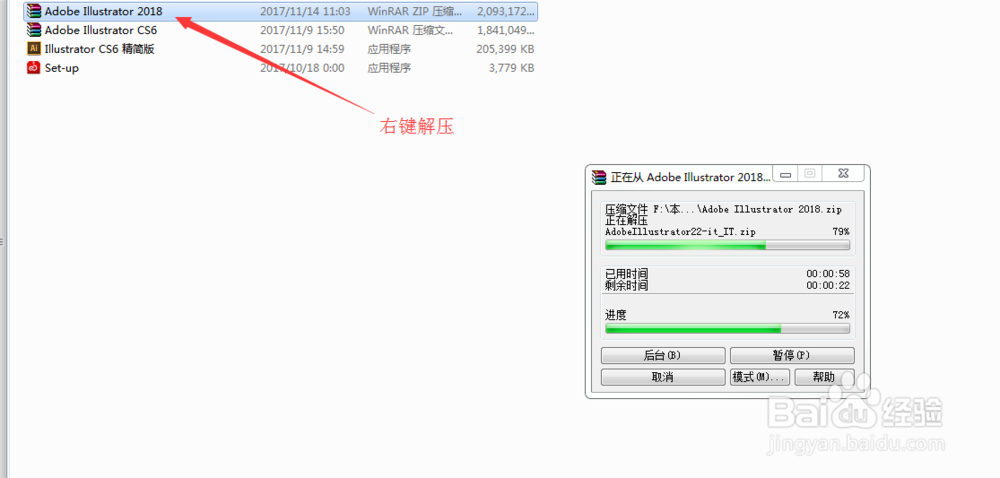

2、点击打开之后然后会弹出登录Adobe ID,如果自己注册过可以直接登录,没有注册的同学可以注册账号。
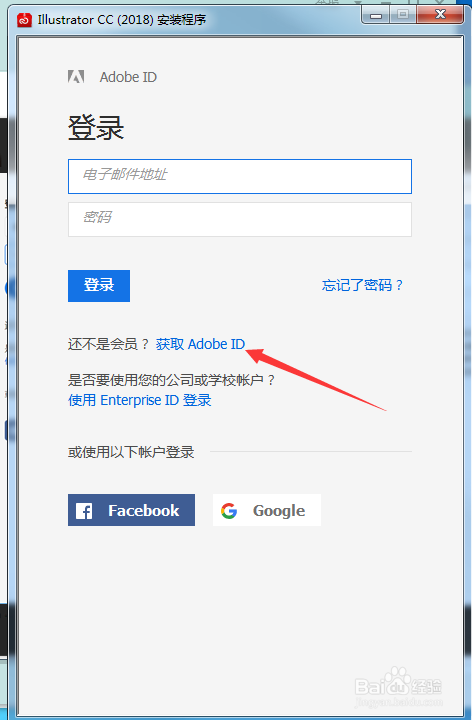
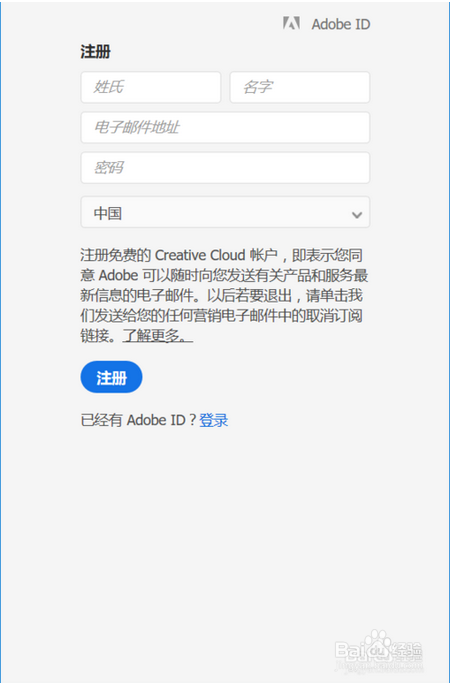
3、然后在出现的使用条款里面勾选同意对勾 然后点击【继续】,就开始安装软件了。安装好后会自动打开软件。有的同学可能不会自动打开,桌面上也找不到跨界图标,直接到电脑的任务栏【开始】→【所有程序】里面打开。
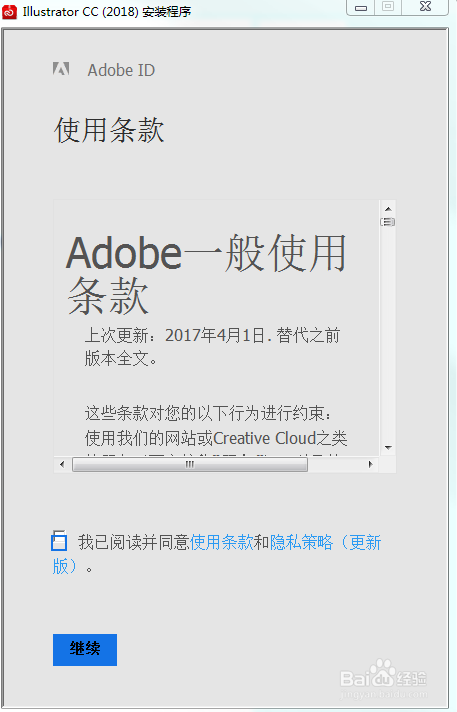
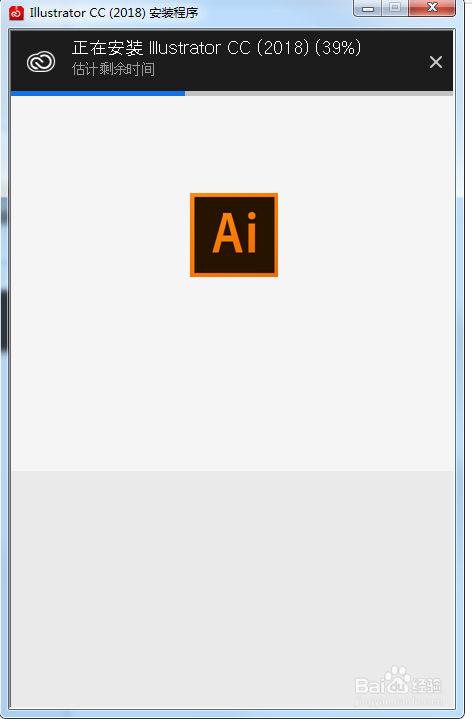
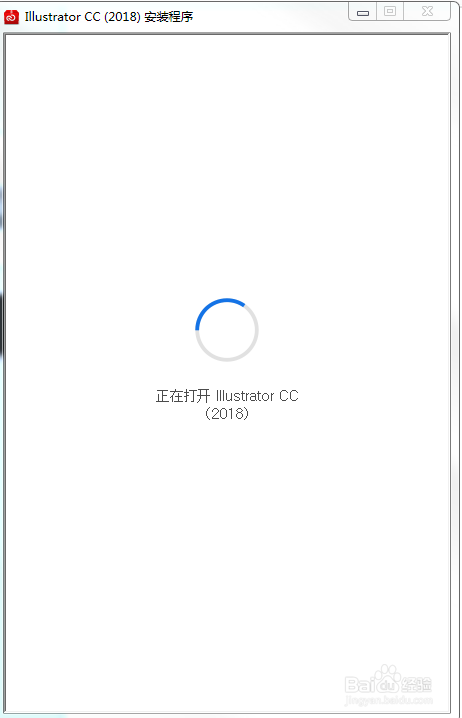
4、打开后再次确认自己账号的登录,并提示7天试用的倒计时,这个时候我们关掉窗口开始破解软件。
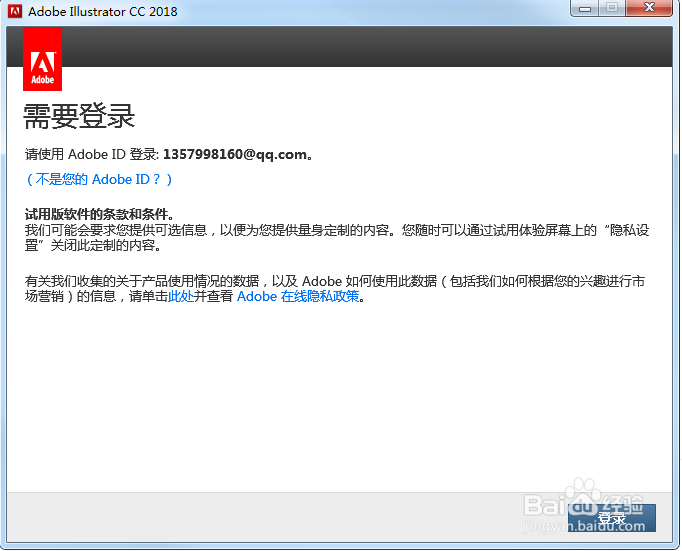
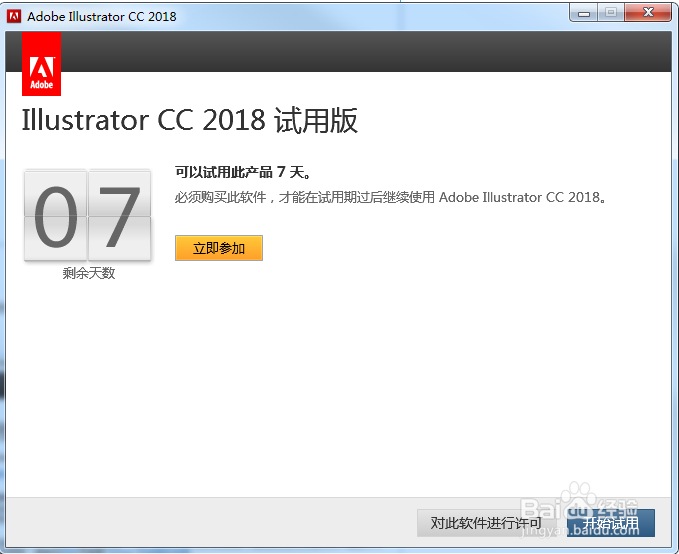
5、然后找到双击运行 AAMTEmu v0.9.2.exe 程序
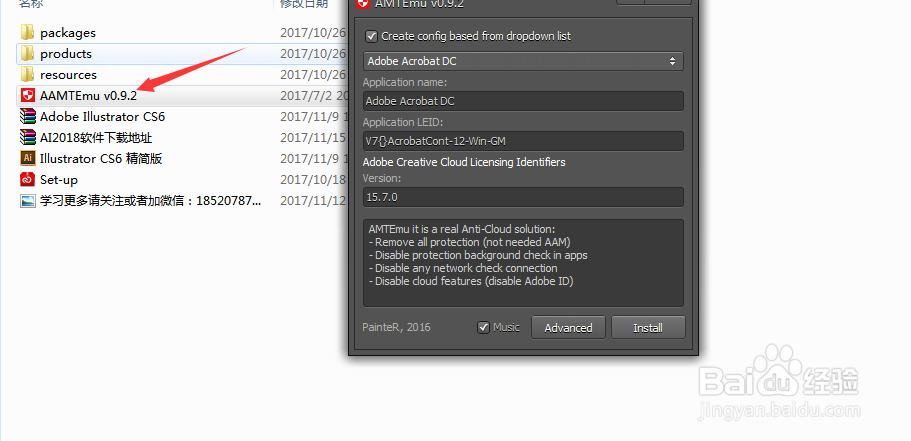
6、第一个输入框选择软件Adobe Illustrator 2017 点击 Install 根倌栗受绽据以下目录找到 amtlib.dll 文件后选中,点击【打开】。要注意是2017,里面没有2018。默认安装目录C:\Program Files\Adobe\Adobe Illustrator 2018\amtlib.dll
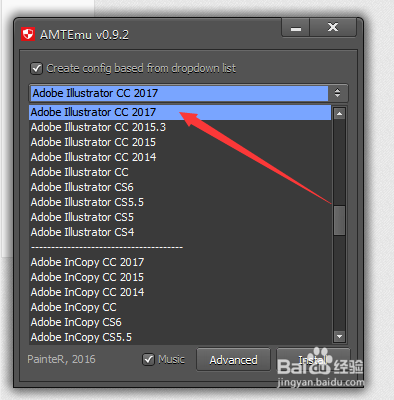
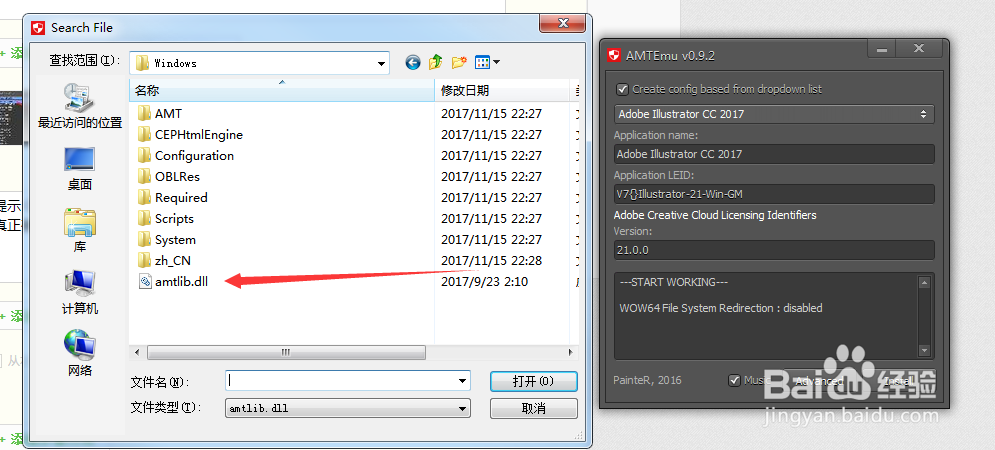
7、提示 OK 就破解成功了。我们再次打开软件,没有试用日期的倒计时的窗口表示真正破解成功。
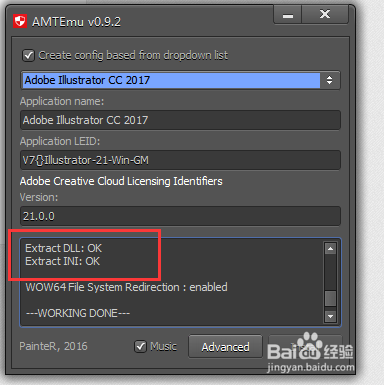
8、接下来找到AI图标重新打开软件,没有提示免费试用倒计时就表示破解成功。然后大家按照下面的步骤操作就可以看到我们熟悉的AI界面咯。
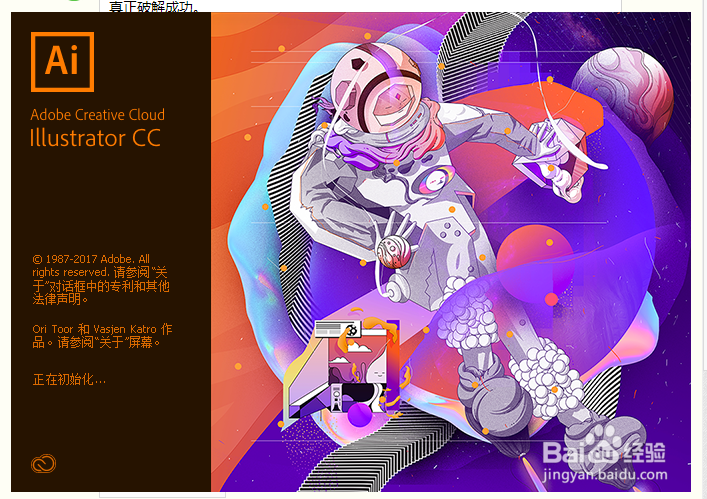
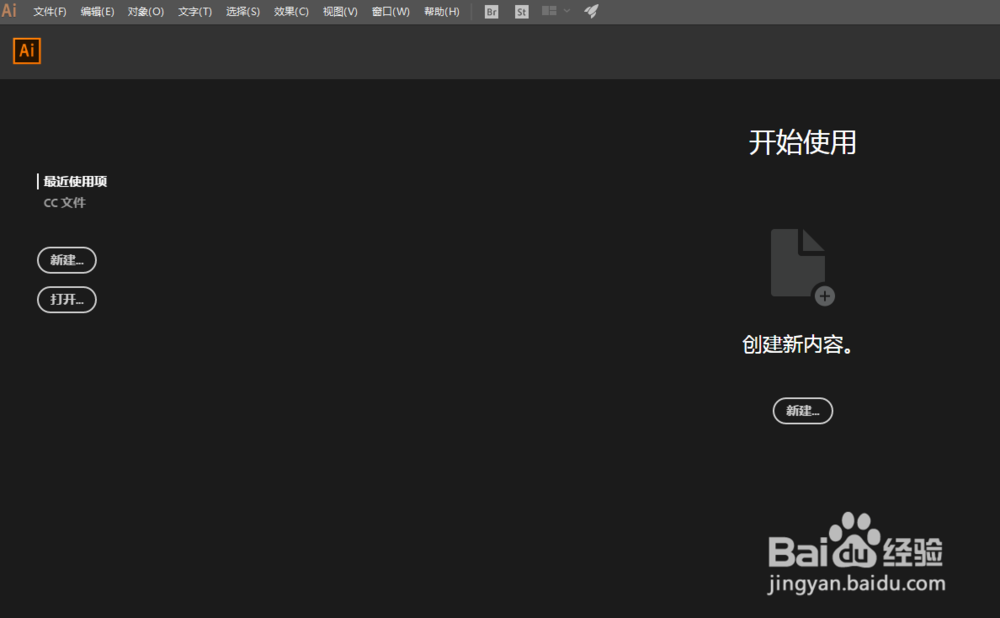
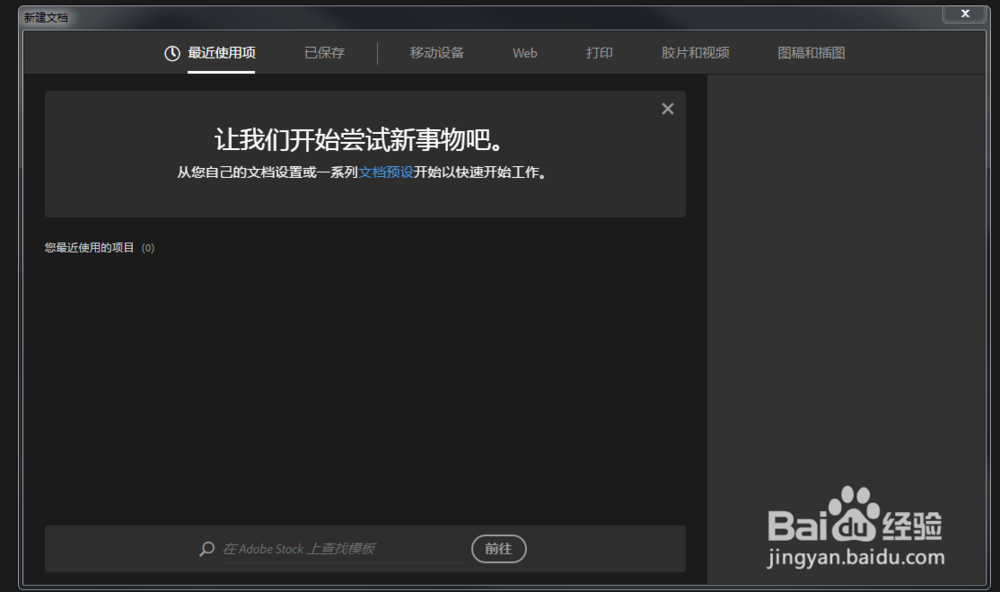
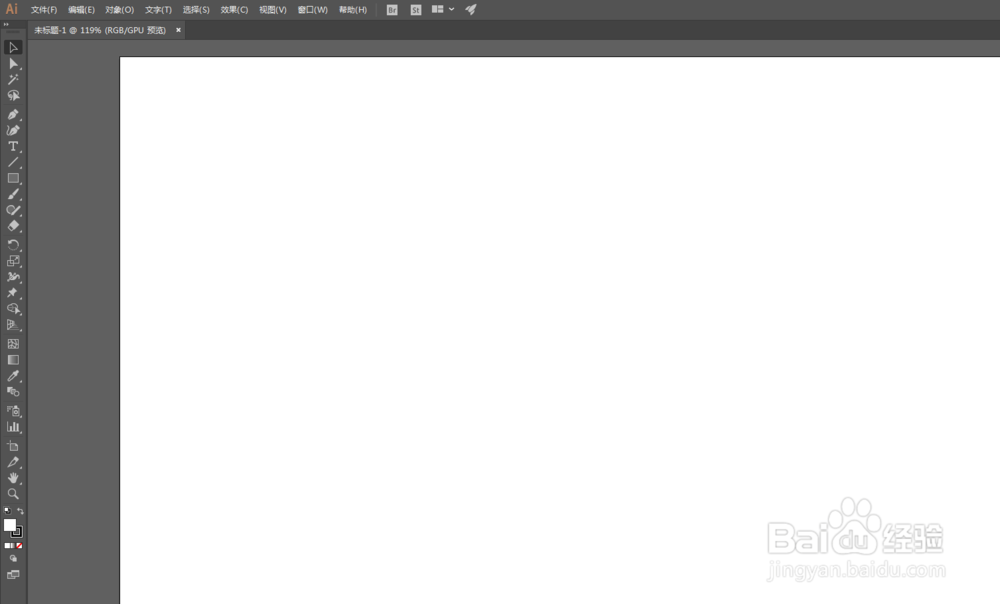
9、下面我们就可以进行设计了!